4 būdai, kaip išspręsti nesantaikos žalią ratą, bet nėra garso (09.16.25)
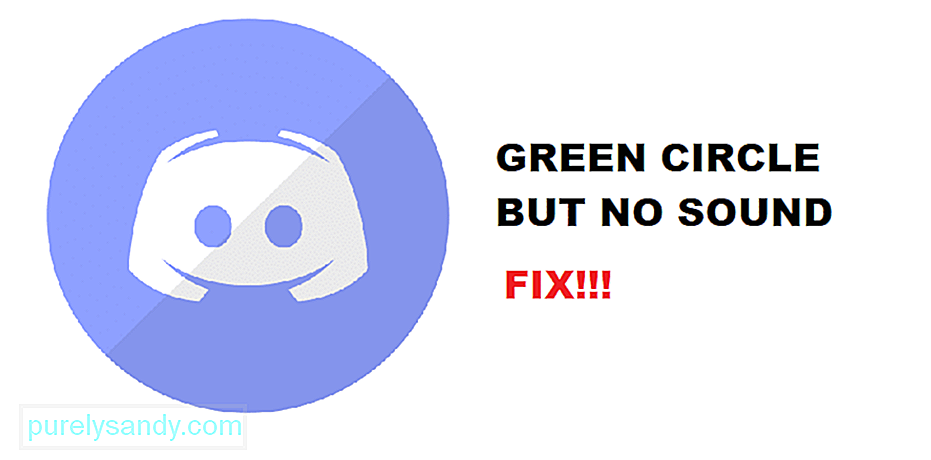 nesutarimų žalias apskritimas, bet nėra garso Negana to, naudodamiesi „Discord“, jūs taip pat galėsite mėgautis sklandžiu bendravimu per tekstinius pranešimus, daugialypės terpės pranešimus ir balso skambučius. „Discord“ taip pat turi grupės skambučių funkciją, tegul tai būna balsas ar vaizdo įrašas, ir jūs galite bendrauti su žmonėmis per savo serverį, arba galite sukurti savo draugų grupę, su kuria norėsite atlikti grupės pokalbį. , Nesantaika rodo žalią apskritimą aplink kalbantį asmenį, kad galėtumėte sužinoti, kas kalba, kai dalyvaujate vaizdo skambutyje, ir tai yra tiesiog geriausias dalykas, kurį galite turėti. Tačiau kartais jūs galite pamatyti žalią apskritimą aplink asmenį, kuris kalba, bet negalite jo išgirsti, ir tai gali būti jūsų problema. Jei susiduriate su tokia problema, štai kaip ją išspręsti.
nesutarimų žalias apskritimas, bet nėra garso Negana to, naudodamiesi „Discord“, jūs taip pat galėsite mėgautis sklandžiu bendravimu per tekstinius pranešimus, daugialypės terpės pranešimus ir balso skambučius. „Discord“ taip pat turi grupės skambučių funkciją, tegul tai būna balsas ar vaizdo įrašas, ir jūs galite bendrauti su žmonėmis per savo serverį, arba galite sukurti savo draugų grupę, su kuria norėsite atlikti grupės pokalbį. , Nesantaika rodo žalią apskritimą aplink kalbantį asmenį, kad galėtumėte sužinoti, kas kalba, kai dalyvaujate vaizdo skambutyje, ir tai yra tiesiog geriausias dalykas, kurį galite turėti. Tačiau kartais jūs galite pamatyti žalią apskritimą aplink asmenį, kuris kalba, bet negalite jo išgirsti, ir tai gali būti jūsų problema. Jei susiduriate su tokia problema, štai kaip ją išspręsti. Populiarios nesantaikos pamokos
< stiprus> 1. Patikrinkite garso įrenginį
Norėdami pradėti trikčių šalinimą, turite patikrinti, ar jūsų naudojamas garso įrenginys tinkamai prijungtas. Turite patikrinti garso lizdą, jei tai laidinis įrenginys, pavyzdžiui, garsiakalbis ar ausinės, arba patikrinti „Bluetooth“ ryšį ir prieigą, jei tai yra tam tikras belaidis garso įrenginys, kurį galbūt naudojate. Jei naudojate kai kuriuos garsiakalbius, taip pat turėsite patikrinti „Bluetooth“ ir įsitikinti, kad garso įrenginys tinkamai suporuotas su kompiuteriu.
Kitas dalykas, kurį turite įsitikinti, yra tai, kad turėtumėte turėti garso įrenginys, kurį naudojate, garso nustatymuose nustatytas kaip numatytasis išvesties įrenginys. Jei ne, tai gali sukelti problemų ir negalėsite tinkamai girdėti garsų.
2. Patikrinkite garso valdiklius
Taip pat turėsite patikrinti garso valdiklius, nes žalias apskritimas, kurį matote aplink kalbančio asmens pseudoportretą, reiškia tik jo pusės įvestį. Jei negirdite garso ir įsitikinote, kad kaip išvesties įrenginį pasirinkote tinkamą garso įrenginį ir jis tinkamai prijungtas, taip pat turėsite įsitikinti, kad klaidingai nenutildėte pirminio garso garsas, arba jo gali būti per mažai.
Iš esmės turite stebėti du garso valdiklius. Vienas iš jų yra pagrindinis garso išvestis iš įrenginio, o antrasis - iš nesantaikos. Kai patikrinsite juos abu, greičiausiai jums bus išspręsta problema ir galėsite išgirsti garso įrašą iš bet kurio asmens, kuris galbūt kalba per programą.
3. Iš naujo paleiskite programą
Jei nepavyksta, kad jis veiktų net išbandžius visus anksčiau nurodytus trikčių šalinimo veiksmus, tai gali reikšti, kad programoje yra keletas galimų klaidų ar klaidų, dėl kurių kyla ši problema, ir jums reikės ją išspręsti kad. Pataisymas yra gana paprastas ir jūs tiesiog turite uždaryti savo programą ir pradėti iš naujo. Tai pašalins klaidą jums ir galėsite gauti tinkamą garso įrašą be jokių problemų. Būtų geriau, jei galėtumėte iš naujo paleisti įrenginį, nes tai padės išspręsti visas įrenginio problemas, su kuriomis taip pat galite susidurti.
4. Iš naujo paleiskite įrenginį
Jei išbandėte viską, kas nurodyta aukščiau, ir tai vis dar nepasiteisino, turėsite sustiprinti ir paleisti įrenginį iš naujo, nes yra tikimybė, kad jūsų įrenginyje galėjo atsirasti klaida ar klaida, sustabdžius garso išvestį tu. Turėtumėte tinkamai išjungti įrenginį ir paleisti jį iš naujo. Dabar galėsite paleisti „Discord“ programą nuo nulio ir tai iš esmės išspręs visas problemas, su kuriomis susiduriate, naudodamiesi „Discord“ garsu, ir galėsite puikiai girdėti garso įrašą iš bet kurio asmens, kuris gali kalbėti kanalu yra žalias apskritimas aplink savo avatarą.
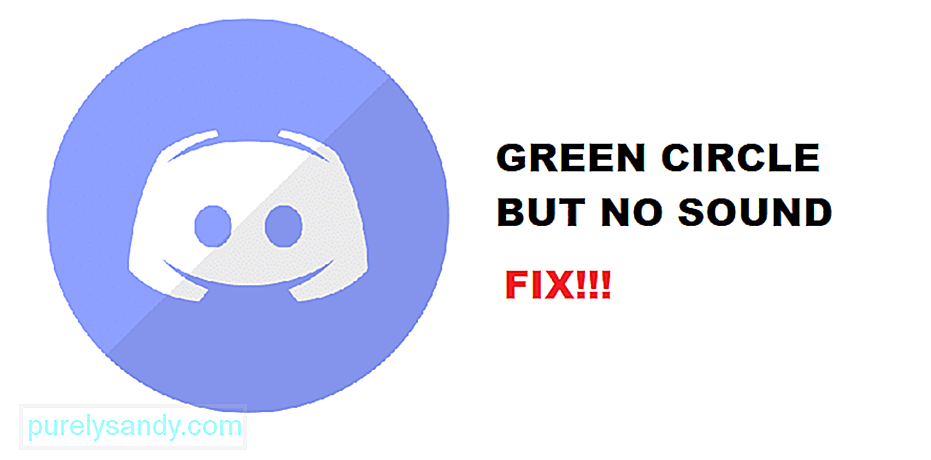
"YouTube" vaizdo įrašas: 4 būdai, kaip išspręsti nesantaikos žalią ratą, bet nėra garso
09, 2025

